来源:网络 作者:昀恒
14、把选区填充黑色。把前景色设置为黑色,在工具箱选择油漆桶工具,在选区上点击一下填充黑色,按Ctrl + D 取消选区。
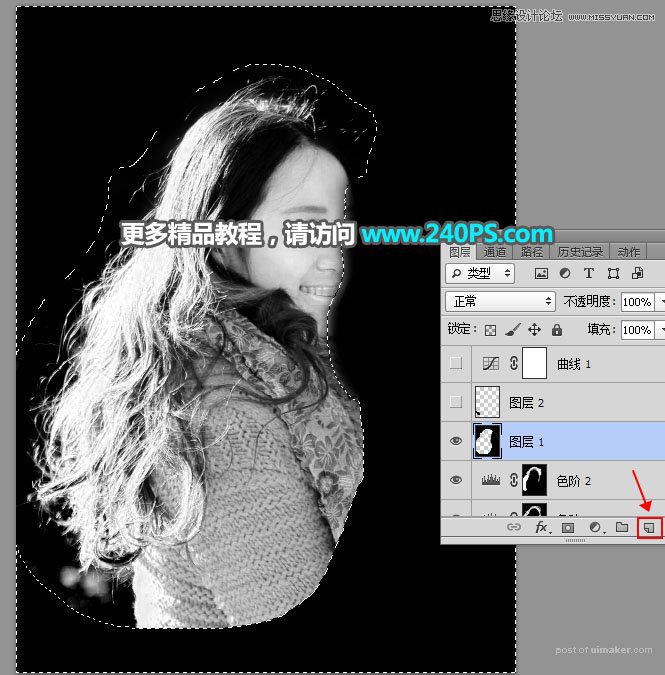

15、消除残留背景。新建一个图层,,在工具箱选择钢笔工具,在属性栏选择“路径”,然后勾出残留背景部分的路径。
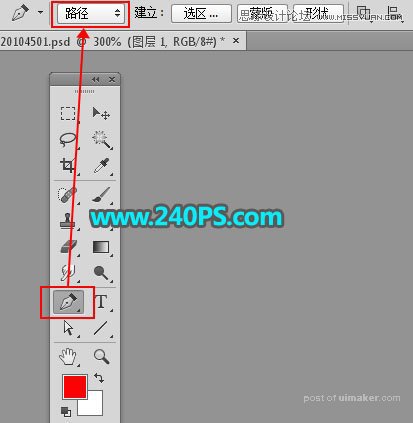

16、按Ctrl + 回车把路径转为选区,然后填充黑色,按Ctr + D 取消选区。



17、整体提亮发丝。创建曲线调整图层,把RGB通道大幅调亮,参数及效果如下图。


18、盖印图层。新建一个图层,按Ctrl + Alt + Shift + E 盖印图层。到这里发丝部分分离完成。

19、选择背景色。创建一个纯色填充图层,颜色设置与原背景相近的颜色,如下图。

